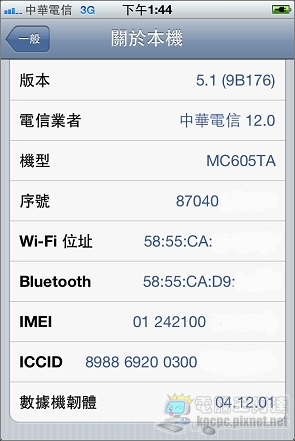本文引用自mcdulll – [教學] 降刷或平刷 iOS 5.1 至5.0.1 for iPhone4 或 iPad1 如果您手殘或眼殘不小心更新到5.1的話,用此方法可以順利降回5.01版,重點是平常就有用TinyUmbrella小雨傘備份SHSH的習慣,沒有SHSH檔的話,那就沒救了請使用5.1版的半JB吧。
新版的的iOS5.1己經推出,如果您一不注意的話就可能會不小心更新到此版本,導致原本的JB失效。現在iOS5.1如果想重新再JB的話只能進行半JB,或者您的版本是iOS5.0.1想要回復到原本沒有JB的狀態,iTunes卻強迫只能升級iOS5.1而無法回復iOS5.0.1,以下的方法,就是教您如何降刷你的iOS或者是回復原本乾淨的iOS 5.01。(請注意A5晶片的iPhone4S與iPad2尚未有解決之道)。
首先我們要準備的程式有下列三個,下載完成後,請自行解壓縮。
1.iOS 5.0.1的韌體 iPhone3,1_5.0.1_9A405_Restore.ipsw請至http://0rz.tw/6xbdl下載。
2.TinyUmbrella小雨傘,請至http://thefirmwareumbrella.blogspot.com/ 下載。
3.redsn0w 0.9.10b6 ,請至http://blog.iphone-dev.org/ 下載。
STEP1:首先將iOS裝置與電腦連接,並執行TinyUmbrella小雨傘,並點選「SAVE SHSH」。如果當初有備份SHSH的話。在GENERAL那邊會出現這台機子有備份的SHSH。如果沒有,那以下的步驟就不用看了,因為沒有備份SHSH是無法降版及平刷的。同時您也可以點選「Advanced」來查看及更改SHSH備份的路徑。
STEP2:確定有備份到我們要降刷的SHSH後,執行「redsn0w」,點選「Extras」。
STEP3:點選「SHSH blobs」。
STEP4:點選「Stitch」。
STEP5:點選「IPSW」,再選擇我們剛剛下載的iOS5.0.1的韌體。
STEP6:點選完「IPSW」,再點選「Local」,選擇我們剛剛備份的5.0.1SHSH。
NOTE:備份檔案的位置WIN7放置於 電腦\本機磁碟(C)\使用者\XXXX\.shsh裏。XXXX代表使用者登入電腦的名稱。WinXP放置於C:\Documents and Settings\user\.shsh裏。
STEP7:點選完「IPSW」與「Local」後,redsn0w便開始自動產生自製的iOS韌體檔案,直到它完成為止,點選「確定」離開。
STEP8:接著點選TinyUmbrella小雨傘,執行「Start TSS Server」,執行後,可將畫面縮小或是不去理會。
STEP9:再將畫面回到redsn0w,畫面應該是停在剛剛自製韌體的畫面。點選BACK回到下面的頁面,再點選「Pwned DFU」。
STEP10:接著是將你的iPhone進入DFU模式,進入DFU模式後,則NEXT即可點選,點選「NEXT」。
進入DFU模式的方式,那就是按住「POWER鍵」+「HOME鍵」,直到RESET,數約6秒的時間, 放開「POWER鍵」,看電腦右下方出現發現DFU裝置時,再放開「HOME鍵」,或是聽到電腦發出”噹噹”捉到有連接裝置的聲音時,再放開「HOME 鍵」。如無法進入DFU模式,可參考筆者在BLOG上的操作影片,http://mcdulll.pixnet.net/blog/post/62371353。
STEP11:當「Pwned DFU」執行完成後,開啟iTunes,iTunes會出現,偵測到一台在恢復模式的iPhone,點選「確定」離開,此時按住鍵盤上的「Shift」鍵,再選擇我們自製的iOS韌體檔案,檔案會和您原本iOS檔案同一個位置。
STEP12:iTunes正在準備iPhone以進行回復,等待一陣子後,會出現「無法回復iPhone「iPhone」。發生未知的錯誤(1)。」,則點選「確定」離開,如果一下子就發生錯誤,請檢查一下,是否上面幾個步驟沒有確實完成。
STEP13:最後再將redsn0w點開,執行「Recovery Fix」。

STEP14:接著將你的iPhone進入DFU模式,進入DFU模式後,則NEXT即可點選,點選「NEXT」,此時您的iPhone上會自動跑一些程式,等他完成後,就降刷成功了。
STEP15:等iPhone跑完一些程式,及開機後,設定一些開通的動作,再到設定檢查一下,果然已經改為5.0.1了。